在vscode中開發flutter應用需要以下步驟:1. 安裝flutter sdk并配置環境變量。2. 在vscode中安裝flutter和dart插件。3. 創建flutter項目并開始編碼,利用vscode的代碼提示和自動補全功能。4. 使用vscode的調試工具進行調試,優化代碼以提高性能。5. 應用flutter devtools進行性能分析,使用最佳實踐提升代碼質量。通過這些步驟,你可以在vscode中高效開發高質量的flutter應用。
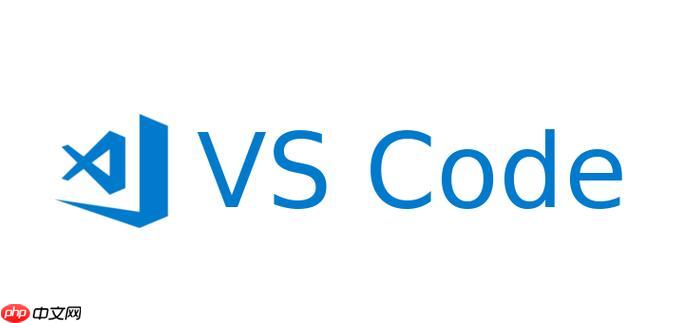
開發Flutter應用確實是一件讓人興奮的事情,尤其是使用VSCode這樣強大且靈活的ide。今天就讓我們一起探索如何在VSCode中配置和開發Flutter應用吧!
當我們談到在VSCode中開發Flutter應用時,首先要明確的是,VSCode的靈活性和Flutter的跨平臺能力相結合,為開發者提供了極大的便利。為什么選擇VSCode呢?因為它不僅提供了優秀的代碼編輯體驗,還通過插件系統極大地擴展了Flutter開發的功能。不過,在這個過程中,也有一些常見的挑戰和需要注意的地方,比如插件的選擇、調試設置以及性能優化。
現在,讓我們從配置環境開始,一步步地探索如何在VSCode中開發Flutter應用。
對于初學者來說,安裝Flutter SDK和配置VSCode是第一步。你需要從Flutter官網下載SDK,然后按照官方文檔進行安裝。安裝完畢后,打開VSCode,安裝Flutter和Dart插件,這兩個插件是開發Flutter應用的核心工具。安裝好插件后,VSCode會自動識別Flutter項目,提供語法高亮、代碼補全等功能。
在配置過程中,你可能會遇到一些常見的問題,比如路徑設置錯誤或者插件安裝失敗。這里有一個小技巧:確保你的Flutter SDK路徑在環境變量中正確設置,這樣VSCode才能正確識別Flutter項目。如果遇到插件安裝問題,不妨嘗試重啟VSCode或者檢查網絡連接。
當你的環境配置好后,創建一個新的Flutter項目就變得非常簡單。打開VSCode的終端,輸入flutter create my_app,一個新的Flutter項目就會生成在你的工作目錄中。接下來,你可以使用VSCode打開這個項目,開始編寫代碼。
在編寫Flutter代碼時,VSCode的代碼提示和自動補全功能會極大地提高你的開發效率。特別是對于Dart語言的新手來說,這是一個巨大的幫助。不過,需要注意的是,過度依賴自動補全可能會導致對代碼結構和邏輯的理解不夠深入。因此,在使用這些功能時,建議你同時閱讀Dart和Flutter的官方文檔,加深對語言和框架的理解。
調試Flutter應用是另一個重要的環節。VSCode提供了強大的調試工具,可以讓你在開發過程中實時查看應用的狀態。通過設置斷點,你可以逐步執行代碼,查看變量的值,幫助你找出問題所在。不過,在調試過程中,你可能會遇到一些性能問題,比如熱重載速度慢。這時,你可以嘗試優化你的代碼,或者調整Flutter的配置文件,提高熱重載的效率。
最后,我們來談談性能優化和最佳實踐。在開發Flutter應用時,性能優化是一個持續的過程。你可以使用Flutter DevTools來分析應用的性能,找出瓶頸所在。特別是在處理大量數據或復雜ui時,合理使用ListView.builder而不是ListView可以顯著提高性能。
在代碼編寫方面,保持代碼的可讀性和可維護性是非常重要的。使用適當的命名 conventions,編寫清晰的注釋,以及合理地組織代碼結構,這些都是提高代碼質量的關鍵。
總的來說,在VSCode中開發Flutter應用是一個充滿挑戰和樂趣的過程。通過正確的配置和使用最佳實踐,你可以高效地開發出高質量的Flutter應用。希望這篇文章能為你提供一些有用的指導和啟發,讓你在Flutter開發的道路上走得更遠。
// 一個簡單的Flutter應用示例 import 'package:flutter/material.dart'; void main() { runApp(MyApp()); } class MyApp extends StatelessWidget { @override Widget build(BuildContext context) { return MaterialApp( title: 'Flutter Demo', theme: ThemeData( primarySwatch: Colors.blue, ), home: MyHomePage(title: 'Flutter Demo Home Page'), ); } } class MyHomePage extends StatefulWidget { MyHomePage({Key? key, required this.title}) : super(key: key); final String title; @override _MyHomePageState createState() => _MyHomePageState(); } class _MyHomePageState extends State<MyHomePage> { int _counter = 0; void _incrementCounter() { setState(() { _counter++; }); } @override Widget build(BuildContext context) { return Scaffold( appBar: AppBar( title: Text(widget.title), ), body: Center( child: Column( mainAxisAlignment: MainAxisAlignment.center, children: <Widget>[ Text( 'You have pushed the button this many times:', ), Text( '$_counter', style: Theme.of(context).textTheme.headline4, ), ], ), ), floatingActionButton: FloatingActionButton( onPressed: _incrementCounter, tooltip: 'Increment', child: Icon(Icons.add), ), ); } }
在這個過程中,我希望你能感受到Flutter和VSCode的強大之處,同時也希望你能避免一些常見的陷阱和誤區。祝你在Flutter開發的旅程中一帆風順!


















